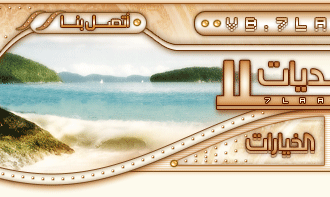
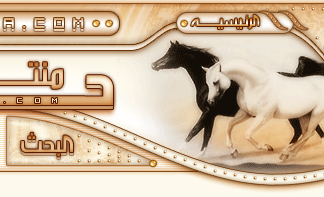
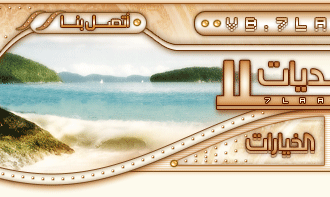 |
|
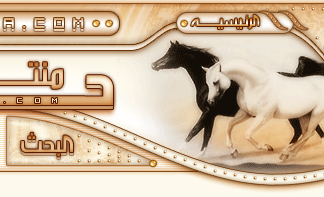 |
|
|
|
|
#1 |
|
(حلا فعّال)
 |
بسم الله الرحمن الرحيم انشاء الله هنبدا معاكم مجموعة دروس لتعليم 3D MAX ودة انشاء الله هتكون الحلقة الاولى وهى اسهل الطرق لعمل كاس الخطوة الأولى هي التوجه إلى أمر إنشاء Create Panel وهو الأمر الأول في لوحة الأوامر الرئيسية في ماكس والتي تقع على طول الجهة اليمنى من واجهة البرنامج ، ثم اختيار الأمر الثاني من هذه اللوحة وهو أمر Shapes الخاص بتصميم الأشكال ثنائية الأتجاه ، وبواسطة هذا الأمر يمكنك إنشاء ورسم الخطوط العامة ذات البعدين مثل الخط الحر والدائرة والمستطيل والقوس .. الخ ، والتي ستشكل الخطوة الأولى في تصميم مجسمك ثلاثي الأبعاد كما في مثالنا هذا ، كما يمكنك هنا البدء بإنشاء منحنيات NURBS ، وفي هذا المثال أختار أداة الخط الحر أو Line في أعلى القائمة ..  - الخطوة الثانية هو تخيل المقطع العرضي للكوب ، ثم محاولة رسمه بواسطة أداة Line ، وعملية التخيل هذه ضرورية جداً بصفة عامة لتستطيع اتخاذ قرار بكيفية البدء بإنشاء مجسماتك ، انتقل بعد اختيار هذه الأداة إلى منفذ الرؤية Front وحاول الآن رسم الخط التالي مبتدئاً من النقطة العليا ، ويمكنك الحصول على خط منحني بالضغط المستمر على زر الماوس الأيسر أثناء التحريك ، وعند الوصول للنقطة الأخيرة والرغبة في انهاء الخط اضغط على زر الماوس الأيمن ..  - هذا الخط هو الخط المقطعي كما أسلفت للكوب ، والذي نريد فعله هو محاولة تدوير هذا الخط بزاوية 360 درجة حول محوره للحصول على نموذج للكأس ، ولكن قبل فعل ذلك لابد كما في الحقيقة تماماً من إنشاء جسم لهذا المقطع ، وبعبارة اخرى لابد من انشاء سطحين داخلي وخارجي للكوب ، لنتمكن من الحصول على تجويف حقيقي عندما نقوم بتدوير هذا المقطع ، ولعمل ذلك ، انتقل إلى اللوح الرئيسي الثاني Modify Panel أو أوامر التعديل ، ومن ثم انتقي أداة التعديل في الخطوط Edit Spline ..  - لاحظ أن الخط المرسوم في الأعلى يحتوي على ثلاث كائنات فرعية وهي : النقاط Vertex والمقطع Segment والخط كاملاً Spline ، وبما أننا نريد عمل خط أخر ليشكل أحد السطحين ، فإننا سنختار العمل على مستوى الخط كاملاً ، ولفعل ذلك إضغط على زر Sub-Object والذي سيتحول لونه للأصفر ، ومن القائمة المجاورة Selection Level اختار المستوي الفرعي الثالث Spline  - وعلى الفور ستظهر مجموعة من أوامر التعديل المتاحة في الأسفل ، من قائمة Edit Spline اختار أمر Outline أو الخط الخارجي ، سيتحول لون مربع الأمر إلى اللون الأخضر للتدليل على اختياره ، وعمليات التلوين هذه للأوامر النشطة هي من احدى روائع max ، والآن تحرك إلى الخط في منفذ الرؤية وقم باختيار الخط وعلى الفور سيتحول لون الخط إلى اللون الأحمر ، ارجع إلى أداة الخط الخارجي وقم بوضع القيمة 3 في مربع Outline Width ثم أكبس زر الإدخال Enter ، لاحظ كيف أن MAX قام بعمل خط أخر موزاي للخط الأول  - الآن أصبح الخط المقطعي جاهز لعملية التدوير .. - أختار الخط ، ثم من نفس لوحة Modify Panel انتقي أمر Lathe أو أداة التغشية ، في الصف الثالث ، وبمجرد الضغط على هذا الأمر سيقوم MAX بتدوير الخط حول محوره الأفتراضي 360 درجة ، لينشأ شكل مشابه للتالي :  - بهذه الطريقة انتقل الخط ثنائي الأتجاه المرسوم سابقاً إلى شكل ثلاثي الأبعاد ، لاحظ كيف ان MAX يقوم بإضافة إحداثيات تناسب الكائن الجديد وذلك بملاحظة الأسهم الحمراء ثلاثية الأتجاه والتي تساعد على تحديد وضعية الكائن ، ولإكمال المهمة والحصول على الكوب المطلوب لا تحتاج إلا إلى إضفاء بعض التعديل على المحاور ( محاور الدوران ) ، ولفعل ذلك انتقل إلى مجموعة Aling أو المحاذاة في أسفل القائمة ، وقم بإختيار زر Min  - ليتحول الشكل فوراً إلى الوضع الصحيح ، وتستطيع رفع كثافته السلكية المقطعية للحصول على استدارة سلسلة لهذا الكوب وذلك بتغيير الرقم الأفتراضي في خانة Segments من القيمة الإفتراضية وهي 16 مقطع إلى 32 مثلاً ، مع ملاحظة أنه كلما تم رفع هذه الكثافة كلما طال زمن تصيير المجسم .  - وبما أننا لا زلنا ننظر إلي الكوب من زاوية Front فإننا سنقوم بالارتفاع قليلاً وتغيير زاوية الرؤية ، لنرى المجسم بإبعاده الحقيقية ، وهو ما يوفره منظر Perspective والذي يعمل بشكل افتراضي في منفذ الرؤية الأيمن السفلي  - وبهذا يكون هذا المجسم البسيط قد أكتمل ، وبإضافة جسم أخر يمثل الأرضية ، وإكساء المجسمين بالخامات المناسبة وإنشاء إضاءة منطقية موجهة ، ثم عمل تصيير Render للمشهد يمكن الحصول على نتيجة مشابهة للتالي :  ولو فى اى صعوبة قولى |
|
|
|
|
|
#2 |
|
(حلا جديد )
|
درس سهل
يسلموووو |
 |
| مواقع النشر (المفضلة) |
| الذين يشاهدون محتوى الموضوع الآن : 1 ( الأعضاء 0 والزوار 1) | |
|
|
 المواضيع المتشابهه
المواضيع المتشابهه
|
||||
| الموضوع | كاتب الموضوع | المنتدى | مشاركات | آخر مشاركة |
| اكبر مكتبه تعليميه لتعليم الفوتوشوب :- | ღاوراق الوردღ | مجلس حلا للتصاميم والجرافيكس | 34 | 27-11-2006 02:09 AM |
| اهداء بعض المواقع لتعليم الفتوش لعمل تواقيع | نواف الرياض | مجلس حلا للترحيب والإهداءات | 0 | 24-08-2005 02:04 AM |
| 50 نقطه مهمه لمستخدمي ويندوز اكس بي_ الدرس الاول | اسيرالحب | مجلس حلا للكمبيوتر والبرامج | 0 | 07-12-2004 02:31 AM |